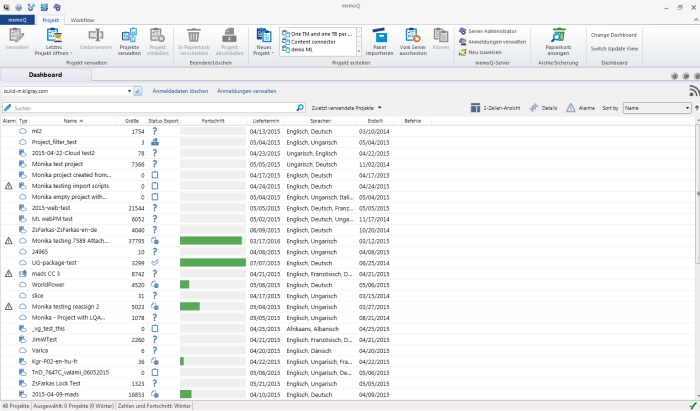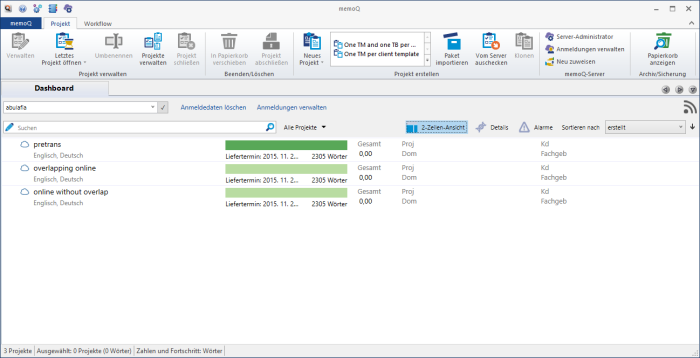|
Wechseln Sie die Ansicht des Dashboards, um mehr Projektinformationen anzuzeigen oder um Informationen auszublenden. Wenn Sie sich in der Projektlistenansicht (erster Screenshot) befinden, klicken Sie auf die Schaltfläche 2-Zeilen-Ansicht (
Projektlistenansicht
2-Zeilen-Projektlistenansicht (durch Klicken auf die Schaltfläche 2-Zeilen-Ansicht) Optionen•Spalte Alarm: In dieser Spalte wird ein rotes Dreieck angezeigt, wenn für ein Projekt ein Alarm vorliegt, z. B. zu einem verpassten Liefertermin. Dieser Befehl ist nur sichtbar, wenn Sie mit einem memoQ-Server verbunden sind. •Spalte Typ: In dieser Spalte wird der Projekttyp angezeigt (lokales Projekt, Online-Projekt, ausgechecktes Projekt, Paket, LT). •Spalte Name: In dieser Spalte wird der Projektname angezeigt. •Spalte Größe: In dieser Spalte wird die Projektgröße angezeigt. Die Größe kann basierend auf Wörtern, Segmenten oder Zeichen angezeigt werden. Sie können dies auswählen, indem Sie im Dashboard mit der rechten Maustaste klicken und Fortschritt basierend auf auswählen und dann entweder Zeichen, Segmente oder Wörter auswählen. Die ausgewählte Option wird für alle Projekte übernommen. •Spalte Status: In dieser Spalte wird der Projektstatus angezeigt. Für Online-Projekte wird der Workflow-Status angezeigt: Nicht begonnen, Übersetzung nicht begonnen, Übersetzung in Bearbeitung, Überprüfung 1 (nicht begonnen), Überprüfung 1 (in Bearbeitung), Überprüfung 2 (nicht begonnen), Überprüfung 2 (in Bearbeitung), Abgeschlossen. Wenn Sie in lokalen Projekten arbeiten (nicht mit einem memoQ-Server verbunden sind), wird der Status basierend auf dem Fortschritt angezeigt. •Spalte Export: Diese Spalte ist sichtbar, wenn das Projekt einen Alarm mit der Angabe enthält, dass Dokumente exportiert werden können. Es wird ein rotes Dreieck angezeigt (z. B. wenn der Workflow-Status für das Projekt auf Abgeschlossen festgelegt wird). Sie können auch auf die Schaltfläche Details für ein ausgewähltes Projekt klicken, um zu sehen, welche Dokumente exportiert werden können. Wenn Dokumente exportiert werden können, klicken Sie auf das Symbol Export ( •Spalte Fortschritt: In dieser Spalte wird der Projektfortschritt angezeigt. Grau bedeutet noch nicht begonnen (kein Fortschritt). Dunkleres Grün bedeutet, dass die Übersetzung begonnen hat oder abgeschlossen ist. Fahren Sie mit dem Mauszeiger über die Fortschrittsanzeige für ein Projekt, um den Prozentwert des Fortschritts anzuzeigen. Helleres Grün bedeutet, dass die Überprüfung 1 gestartet oder abgeschlossen ist. Fahren Sie mit dem Mauszeiger über die Fortschrittsanzeige für ein Projekt, um den Prozentwert des Fortschritts anzuzeigen. Ein abgeschlossenes Projekt erhält eine vollständig hellgrüne Fortschrittsanzeige. Wenn Sie mit dem Mauszeiger über die Fortschrittsanzeige gehen, werden alle Rollen mit 100 % angezeigt. In der Spalte Status wird dies dann auch mit einem doppelten Häkchen angezeigt. Ist nur die Übersetzungsphase abgeschlossen, wird in der Statusspalte nur ein grünes Häkchen angezeigt. Ist die Übersetzung in Bearbeitung, wird in der Spalte Status ein Bearbeitungssymbol angezeigt. Ein Fragenzeichensymbol in der Spalte Status bedeutet, dass das Projekt noch nicht begonnen wurde; es wurde noch keine Workflow-Phase erreicht. Siehe Projektsymbole im Dashboard. •Wenn Sie sich in der 2-Zeilen-Ansicht befinden, werden die Meta-Informationen (Projekt, Kunde, Domäne, Fachgebiet) angezeigt: oFachgebiet: Gibt Informationen zum Fachgebiet an. oDomäne: Hier können Sie das Fachgebiet bei Bedarf konkretisieren. oKunde: Name des Kunden, für den das Projekt oder die Ressource erstellt wurde. oProjekt: Gibt die Projekt-ID an. Diese Felder können hier nicht bearbeitet werden. Sie können sie festlegen, wenn Sie ein Projekt erstellen. Mithilfe der Dropdown-Liste Sortieren nach können Sie nach bestimmten Meta-Informationen in Projekten filtern und das Dashboard z. B. nach Kunden sortieren. •Spalte Liefertermin: In dieser Spalte wird der finale Liefertermin für ein Projekt angezeigt. Wurde z. B. nur die Rolle Übersetzer und keine Rolle für den Überprüfer zugewiesen, dann ist der Liefertermin der Übersetzerrolle der finale Liefertermin. •Spalte Sprachen: In dieser Spalte werden zuerst die Ausgangssprache und dann die Zielsprachen in alphabetischer Reihenfolge für ein Projekt angezeigt. •Spalte Erstellt: In dieser Spalte wird das Erstellungsdatum eines Projekts angezeigt. •Spalte Letzter Zugriff: In dieser Spalte wird das Datum angezeigt, an dem auf ein Projekt zuletzt zugegriffen wurde. Dieser Befehl ist nur in lokalen Projekten sichtbar. •Spalte Befehle:
Details zu den jeweiligen Befehlen finden Sie im Thema zur Registerkarte Projekt des Menübands. Hinweis: memoQ zeigt standardmäßig die Projekte der letzten 30 Tage an. Dies wird durch den finalen Liefertermin für Dokumente im Projekt ermittelt. Um ältere Projekte anzuzeigen, müssen Sie in der Liste der häufig verwendeten Filter Alle Projekte auswählen. Wenn Sie Aktive Projekte auswählen, werden ältere Projekte nicht in der Projektliste angezeigt. NavigationKlicken Sie auf einen Projektnamen, um dieses Projekt auszuwählen. Wenn Sie auf die Schaltfläche Details oder Alarme klicken (in einem Online-Projekt mit der Projekt-Manager-Edition von memoQ), erhalten Sie weitere Projektinformationen. Wenn Sie mit der Maustaste über ein Projekt gehen, können Sie in der Spalte Befehle einen Befehl auswählen. Doppelklicken Sie auf einen Projektnamen, um das Projekt zu öffnen. Lokale Projekte werden in der Projektzentrale geöffnet. Online-Projekte werden im Fenster memoQ-Online-Projekt angezeigt. Navigation über die Tastatur: Drücken Sie die Eingabetaste, um ein ausgewähltes Projekt zu öffnen. Verwenden Sie die Pfeiltasten für aufwärts und abwärts, um in der Projektliste aufwärts und abwärts zu navigieren. Geben Sie einen Buchstaben auf der Tastatur ein, um zum ersten Projekt, das mit diesem Buchstaben beginnt, zu springen. (Dies gilt nur, wenn die Projektliste nach Projektnamen sortiert ist.)
|